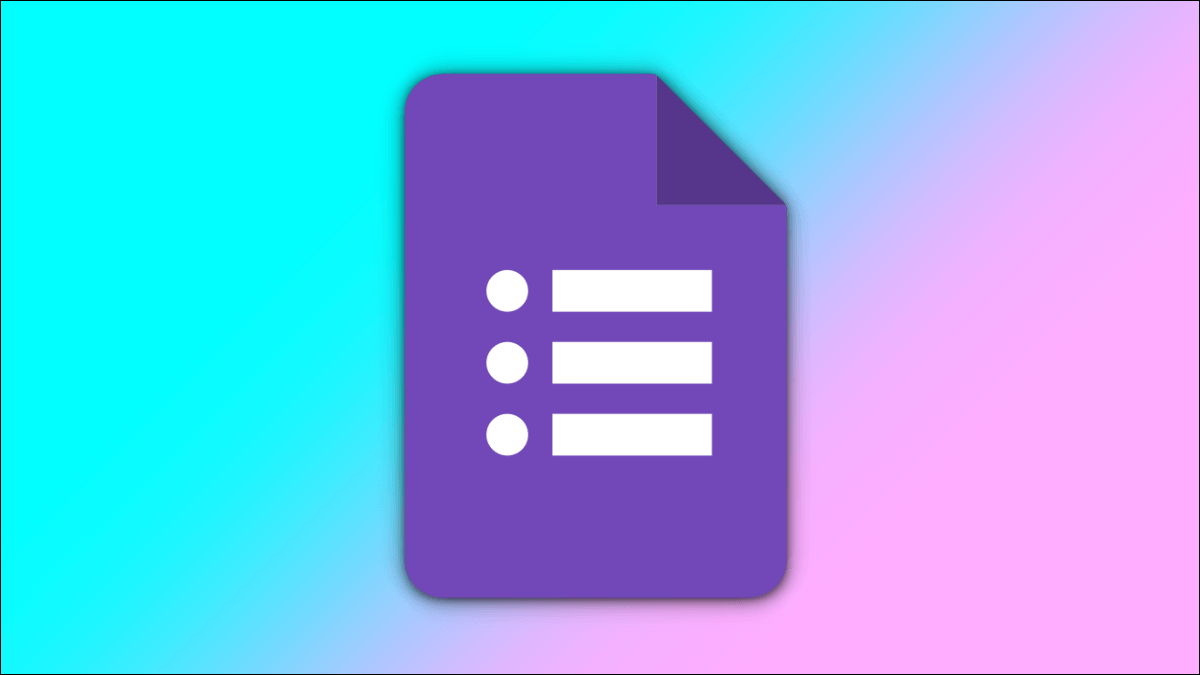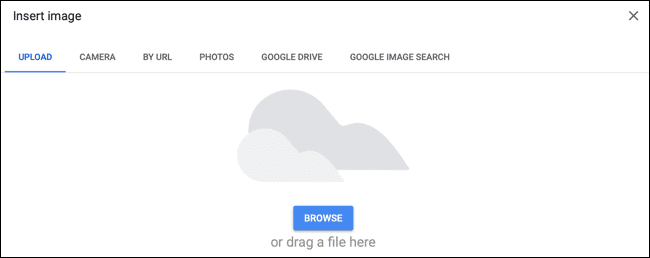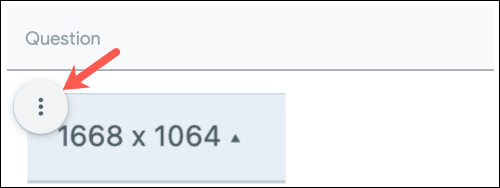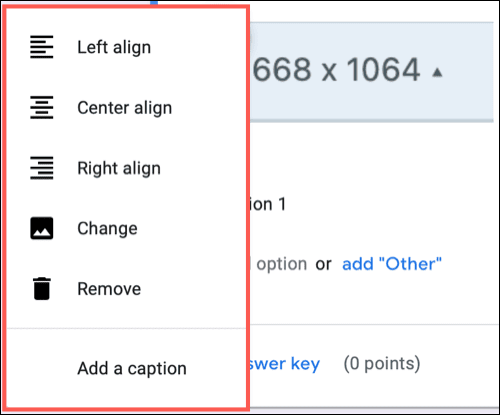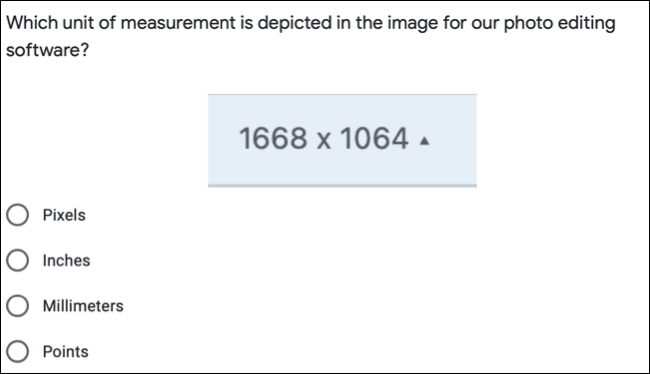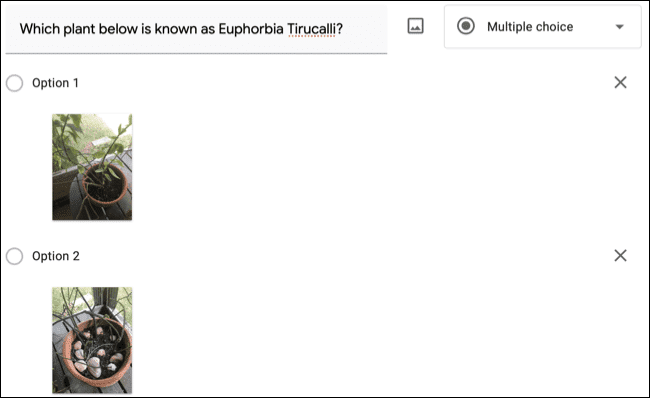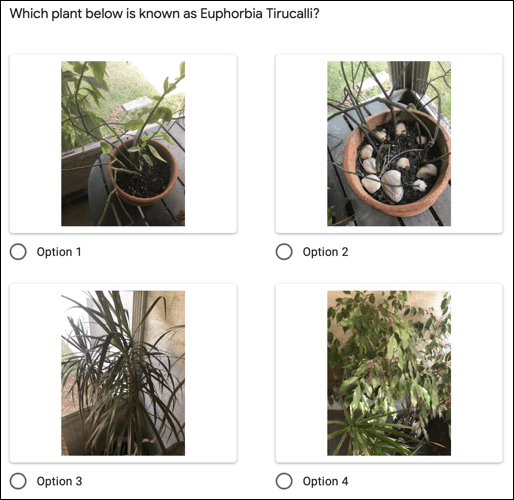Google 설문지에서 질문에 이미지를 추가하는 방법
질문에 대한 스크립트를 고수할 필요가 없습니다. Google 설문지 ; 사진을 바탕으로 질문을 할 수 있습니다. 단일 이미지를 질문으로 추가하든 가능한 답변으로 여러 이미지를 추가하든 이 기능을 활용하는 방법을 설명하겠습니다.
Google 설문지에서 질문에 이미지 추가
파일 업로드를 제외한 모든 질문 유형은 질문에 대한 이미지 옵션을 제공합니다. 따라서 단락 질문에 이미지를 추가하고 응답자에게 설명하도록 요청하거나 객관식 질문에 이미지를 추가하고 응답자에게 올바른 것을 묘사하도록 요청할 수 있습니다.
질문을 준비하기 전, 도중 또는 후에 사진을 추가할 수 있습니다. 질문 텍스트 상자 오른쪽에 있는 이미지 아이콘을 클릭합니다.
표시되는 창 상단에 있는 탭을 사용하여 사진을 찾습니다. 하나를 업로드하고, 카메라를 사용하고, URL을 입력하고, Google 포토, 드라이브에서 하나를 선택하거나 이미지를 검색할 수 있습니다.
질문에 이미지가 나타나면 오른쪽 상단에 있는 세 개의 점을 클릭하여 몇 가지 옵션을 선택할 수 있습니다.
이미지를 정렬하거나, 주석을 추가하거나, 교체하거나, 제거할 수 있습니다.
이미지를 삽입하고 조정한 후 질문을 완료하고 오른쪽 상단의 미리보기 아이콘을 클릭하여 응답자처럼 볼 수 있습니다.
Google 설문지에서 답변 옵션으로 이미지 추가
Google 설문지에서 이미지에 대한 질문을 만드는 것 외에도 객관식 및 확인란 질문에 대한 답변 옵션으로 이미지를 사용할 수 있습니다.
질문의 오른쪽 상단에서 이러한 질문 유형 중 하나를 선택합니다. 가능한 첫 번째 답변 위로 마우스를 가져간 다음 표시되는 이미지 아이콘(상자 안의 산)을 클릭합니다.
컴퓨터, 카메라, URL, 사진, 드라이브 또는 이미지 검색에서 앞서 표시된 대로 이미지를 찾습니다.
나머지 답변 옵션에 대해 동일한 단계를 수행하고 질문을 완료하십시오.
그런 다음 미리보기 아이콘을 클릭하여 질문과 답변이 응답자에게 어떻게 표시되는지 확인할 수 있습니다.
Google Forms 자체 평가 테스트와 같은 양식을 만들 때 이미지는 질문을 하거나 가능한 답변을 나열하는 또 다른 방법을 제공합니다.
이 앱을 이제 막 사용하기 시작했다면 Google Forms 초보자 가이드를 살펴보세요.